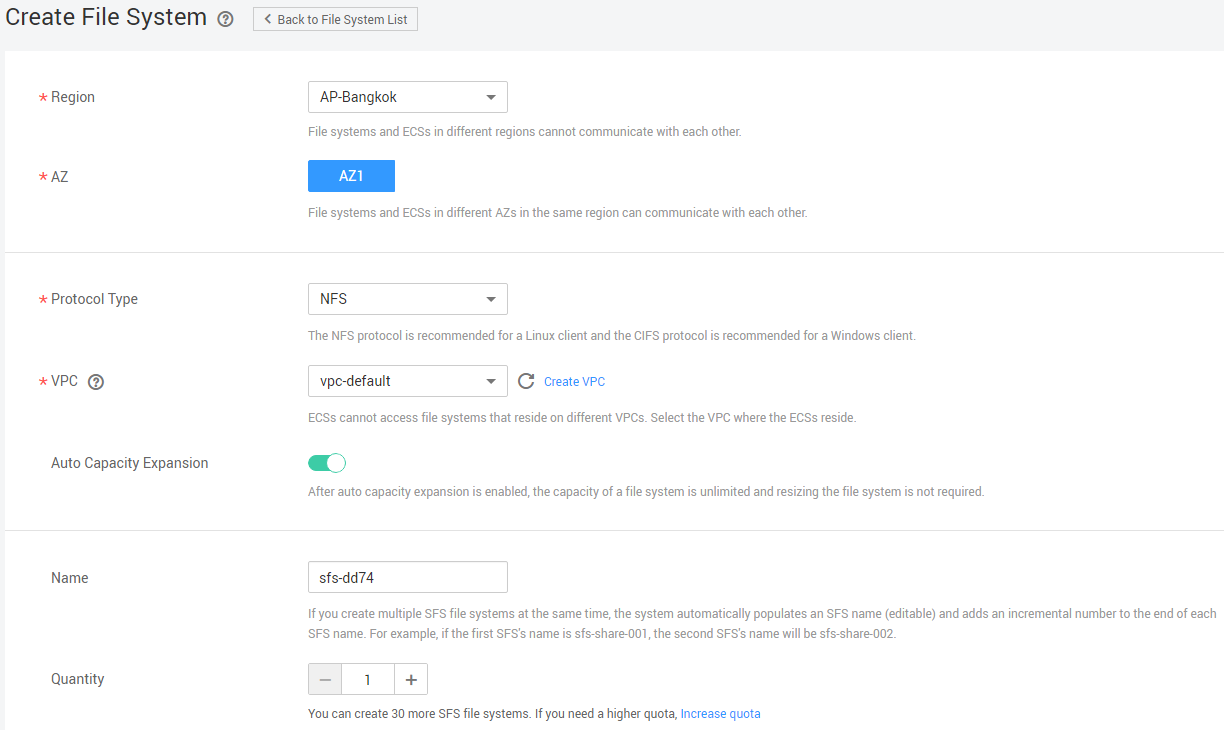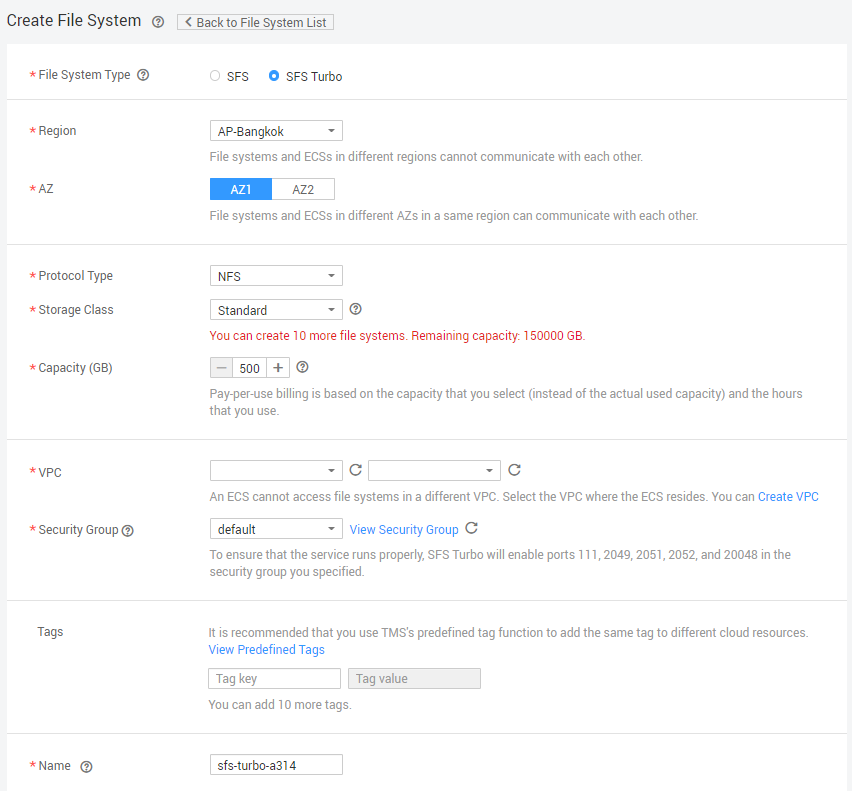Crear un sistema de archivos
Puede crear un sistema de archivos y montarlo en varios servidores. Entonces los servidores pueden compartir este sistema de archivos. Puede crear dos tipos de sistemas de archivos: SFS orientados a la capacidad y SFS Turbo.
Prerrequisitos
- Antes de crear un sistema de archivos, asegúrese de que una VPC esté disponible.
Si no hay una VPC disponible, cree una haciendo referencia a Creación de una VPC.
- Antes de crear un sistema de archivos, asegúrese de que los ECS estén disponibles y residan dentro de la VPC creada.
Si no hay ningún ECS disponible, compre los ECS haciendo referencia a Comprar un ECS e iniciar sesión en un ECS en el Pasos iniciales de Elastic Cloud Server.
Inicio de sesión en la consola de gestión
- Visite el sitio web de Huawei Cloud en www.huaweicloud.com/intl/es-us/.
- Registre una cuenta.
Antes de usar SFS, debe registrar una cuenta de Huawei Cloud. Esta cuenta se puede utilizar para acceder a todos los servicios de Huawei Cloud, incluido SFS. Si ya tienes una cuenta, empieza por 3.
- Inicie sesión en la consola de gestión.
- En la esquina superior derecha de la página mostrada, haga clic en Console.
- Ingrese el nombre de usuario y la contraseña como se le solicite y haga clic en Log In.
- Después de iniciar sesión en la consola de gestión, seleccione la región donde se encuentra el servicio en la lista desplegable en la esquina superior izquierda de la página.
- Elija Storage > Scalable File Service para ir a la consola de SFS.
- Se recomienda que recargue su cuenta y se suscriba a SFS para que el servicio se pueda utilizar correctamente. Para obtener más información sobre cómo comprar SFS, consulte ¿Cómo compro SFS?
Creación de un sistema de archivos orientado a la capacidad de SFS
- En la esquina superior derecha de la página, haga clic en Create File System.
- Establezca los parámetros como se describe en Tabla 1 como se muestra en Figura 1.
Tabla 1 Descripción de parámetro Parámetro
Descripción
Observaciones
File System Type
Seleccione SFS Capacity-Oriented o SFS Turbo.
Seleccione SFS Capacity-Oriented.
Region
Obligatorio
Región del tenant. Seleccione la región de la lista desplegable en la esquina superior izquierda de la página.
Se recomienda seleccionar la misma región que la de los ECS.
AZ
Una zona geográfica con una red independiente y una fuente de alimentación independiente.
Se recomienda seleccionar la misma zona de disponibilidad que la de los ECS.
Protocol Type
SFS admite NFS (actualmente solo el protocolo NFSv3) y CIFS para el acceso al sistema de archivos.
El protocolo NFS es aplicable a los ECS de Linux, y el protocolo CIFS es aplicable a los ECS de Windows.
Establezca este parámetro en función de los requisitos del sitio.
VPC
Un ECS no puede acceder a sistemas de archivos en una VPC diferente. Seleccione la VPC a la que pertenece el ECS.
NOTA:- De forma predeterminada, todos los ECS de una VPC tienen los mismos derechos. Puede modificar la VPC en el futuro.
- Al crearse, solo se puede agregar una VPC para cada sistema de archivos. Después de crear un sistema de archivos, puede configurar varias VPC consultando Configuración de acceso multi VPC para el sistema de archivo de SFS.
Haga clic en View VPC para ver las VPC existentes o crear una nueva.
Maximum Capacity
Capacidad máxima de un solo sistema de archivos. Cuando la capacidad utilizada de un sistema de archivos alcanza este valor, no se pueden escribir más datos en el sistema de archivos. Es necesario expandir el sistema de archivos.
El valor oscila entre 1 GB y 512,000 GB.
Name
Nombre definido por el usuario del sistema de archivos. Si crea más de un sistema de archivos, se agrega automáticamente un sufijo de nombre a cada nombre de sistema de archivos. Por ejemplo, si establece el nombre en sfs-name para dos sistemas de archivos nuevos, los dos nombres del sistema de archivos serán sfs-name-001 y sfs-name-002.
El nombre solo puede contener letras, dígitos, guiones bajos (_), y guiones (-). Al crear un sistema de archivos, escriba un máximo de 255 caracteres. Al crear varios sistemas de archivos, escriba de 1 a 251 caracteres.
Quantity
Número de sistemas de archivos que se crearán
Cada cuenta en la nube puede tener un total de 512,000 GB para sus sistemas de archivos. Cada cuenta en la nube puede crear un máximo de 20 sistemas de archivo, uno por uno o por lotes.
Si la cantidad o la capacidad total de los sistemas de archivos que está creando supera el límite superior, haga clic en Increase quota para solicitar una cuota más alta.
- Haga clic en Create Now.
- Confirme la información del sistema de archivos y haga clic en Submit.
- Vuelve a la lista del sistema de archivos.
Si el estado del sistema de archivos creado es de Available, el sistema de archivos se crea correctamente. Si el estado es de Creation failed, póngase en contacto con el administrador.
Creación de un sistema de archivos de SFS Turbo
- En el panel de navegación, elija SFS Turbo. En la esquina superior derecha de la página, haga clic en Create File System.
- Establezca los parámetros en la página mostrada en Figura 2. Tabla 2 describe los parámetros.
Tabla 2 Descripción de parámetro Parámetro
Descripción
Observaciones
Billing Mode
Obligatorio
Selecciona un modo de facturación, Yearly/Monthly o Pay per use. Para obtener más información sobre el estándar de facturación, consulte Detalles de precio.
-
Region
Obligatorio
Región del tenant. Seleccione la región de la lista desplegable en la esquina superior izquierda de la página.
Se recomienda seleccionar la misma región que la de los servidores.
AZ
Obligatorio
Una zona geográfica con una red independiente y una fuente de alimentación independiente.
Se recomienda seleccionar la misma zona de disponibilidad que el de los servidores.
Protocol Type
Obligatorio
SFS Turbo admite NFS para el acceso al sistema de archivos.
El valor predeterminado es NFS.
Storage Class
Obligatorio
Incluye SFS Turbo Standard y SFS Turbo Performance. Para obtener más información, consulte Tipos de sistema de archivo.
Seleccione Standard.
NOTA:Una vez creado un sistema de archivos, no se puede cambiar su clase de almacenamiento. Si desea cambiar la clase de almacenamiento, debe crear otro sistema de archivos. Por lo tanto, se recomienda planificar la clase de almacenamiento con cuidado por adelantado.
Capacity
Capacidad máxima de un solo sistema de archivos. Cuando la capacidad utilizada de un sistema de archivos alcanza este valor, no se pueden escribir más datos en el sistema de archivos. Es necesario expandir el sistema de archivos. No se puede reducir la capacidad de un sistema de archivos de SFS Turbo. Establezca una capacidad de sistema de archivos adecuada en función de sus necesidades de servicio.
Alcance soportado:
- SFS Turbo Standard: 500 GB to 32 TB
- SFS Turbo Performance: 500 GB a 32 TB
VPC
Obligatorio
Seleccione una VPC y su subred.
- VPC: Un servidor no puede acceder a los sistemas de archivos de una VPC diferente. Seleccione la VPC a la que pertenece el servidor.
- Subred: Una subred es un rango de direcciones IP en una VPC. En una VPC, un segmento de subred debe ser único. Una subred proporciona recursos de red dedicados que están lógicamente aislados de otras redes, lo que mejora la seguridad de la red.
NOTA:Al crearse, solo se puede agregar una VPC para cada sistema de archivos. El uso compartido de archivos multi-VPC se puede implementar a través de la conexión de pares de VPC.
Para obtener más información sobre la conexión de pares de VPC, consulte Conexión de pares de VPC.
-
Security Group
Obligatorio
Un grupo de seguridad es un firewall virtual que proporciona políticas de control de acceso seguro a la red para sistemas de archivos. Puede definir diferentes reglas de acceso para un grupo de seguridad para proteger los sistemas de archivos que se agregan a este grupo de seguridad.
Al crear un sistema de archivos de SFS Turbo, solo puede seleccionar un grupo de seguridad.
Se recomienda utilizar un grupo de seguridad independiente para una instancia de SFS Turbo para aislarla de los nodos de servicio.
La configuración de la regla del grupo de seguridad afecta al acceso y uso normales de SFS Turbo. Para obtener más información sobre cómo configurar una regla de grupo de seguridad, consulte Adición de una regla de grupo de seguridad. Después de crear un sistema de archivos SFS Turbo, el sistema activa automáticamente el puerto de grupo de seguridad requerido por el protocolo de NFS en el sistema de archivos de SFS Turbo. Esto garantiza que su ECS pueda acceder al sistema de archivos SFS Turbo y evita fallas de montaje del sistema de archivos. Los puertos entrantes requeridos por el protocolo NFS son los puertos 111, 2049, 2051, 2052 y 20048. Si necesita cambiar los puertos habilitados, elija Access Control > Security Groups de la consola de VPC y busque el grupo de seguridad de destino.
-
Cloud Backup and Recovery
CBR proporciona protección de copia de respaldo para SFS Turbo y le permite usar datos de copia de respaldo para crear un sistema de archivos SFS Turbo. Después de configurar Cloud Backup and Recovery, el sistema vincula el sistema de archivos de SFS Turbo al almacén de copia de respaldo en la nube y asocia el sistema de archivos con la política de copia de respaldo seleccionada para realizar una copia de respaldo periódica del sistema de archivos.
Están disponibles las siguientes opciones, entre las que el valor predeterminado es Do not use:
- Buy now:
- Establezca el nombre del almacén de copia de respaldo en la nube, que es una cadena de caracteres que consta de 1 a 64 caracteres, incluidos letras, dígitos, guiones bajos (_), y guiones (-), por ejemplo, vault-f61e. La regla de nomenclatura predeterminada es vault_xxxx.
- Introduzca la capacidad del almacén, que se requiere para realizar una copia de respaldo del sistema de archivos de SFS Turbo. La capacidad del almacén no puede ser inferior al tamaño del sistema de archivos. Su valor varía desde el tamaño total de los sistemas de archivos asociados a 10,485,760 en la unidad de GB.
- Seleccione una política de copia de respaldo de la lista desplegable o inicie sesión en la consola de CBR y configure la que desee.
- Use existing vault:
- Seleccione un almacén de copia de respaldo en la nube existente en la lista desplegable.
- Seleccione una política de copia de respaldo de la lista desplegable o inicie sesión en la consola de CBR y configure la que desee.
- Do not use: Omita esta configuración si no se requiere una copia de respaldo. Si necesita protección de copia de respaldo después de comprar un sistema de archivos creado, inicie sesión en la consola de CBR, busque el almacén deseado y asocie el sistema de archivos al almacén.
-
Name
Obligatorio
Nombre definido por el usuario del sistema de archivos.
El valor solo puede contener letras, dígitos y guiones (-). El nombre del sistema de archivos creado debe contener más de cuatro caracteres y menos de 64 caracteres o igual.
- Haga clic en Create Now.
- Confirme la información del sistema de archivos y haga clic en Submit.
- Complete la creación y vuelva a la lista del sistema de archivos.
Si el estado del sistema de archivos creado es de Available, el sistema de archivos se crea correctamente. Si el estado es de Creation failed, póngase en contacto con el administrador.